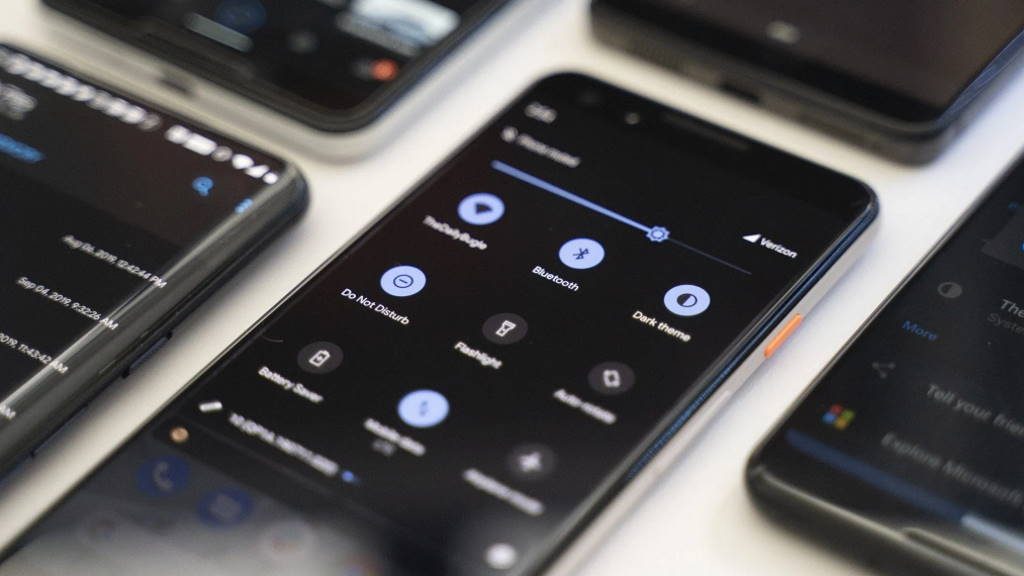Ainda que seja uma novidade para os usuários do iOS, a opção de retornar ao visual mais sóbrio das primeiras versões do robozinho é desejada por muitos desde quando os menus alvos tornaram-se “sinônimo de minimalismo”. As vantagens vão muito além da estética: com a disseminação da tecnologia AMOLED, a predominância do preto pode até mesmo aumentar a vida útil da sua bateria.
Devido a isso, o modo escuro para as aplicações e sistemas móveis finalmente chega de modo oficial ao mercado. Extremamente aguardado por grande parte dos usuários o recurso tornou-se tendência rapidamente, sendo possível observar uma notável expansão do recurso aos mais diversos serviços. Mas você já sabe como ativar em seu aparelho?
Deixando o seu Sistema em modo Escuro
Antes mesmo de alterar as suas aplicações favoritas, talvez você queira deixar o seu próprio sistema em modo escuro. Em muitos casos, essa mudança é o necessário para modificar a maior parte dos serviços, devido a opção de adaptar-se ao tema escolhido.
Caso esteja utilizando o Android 8 ou superior, basta buscar o menu “Tela” nas configurações do sistema para localizar a opção “Tema do Dispositivo”. Aqui o usuário poderá escolher a opção “Escuro”.

Se o seu aparelho roda o iOS 13 ou superior, procure o menu “Tela e Brilho” nos ajustes do seu sistema. Selecione a opção “Escura” para deixar o sistema e suas aplicações padrões em modo escuro.

Outras Aplicações
Seguindo a moda, muitos desenvolvedores apressaram-se em disponibilizar o modo escuro para seus serviços. Enquanto para alguns possa ser necessário ativar, outros apenas irão acompanhar o tema escolhido para o seu sistema:

A novidade chegou a rede social mais “badalada” do momento ainda esse mês, com grande repercussão. Para ativa-la não existe um comando especifico, sendo necessário apenas colocar o sistema operacional em modo noturno.
Facebook Messenger

- Com o Messenger aberto, clique na sua foto de perfil no topo superior esquerdo;
- Ative o botão “Modo Escuro”.
Telegram

- No menu lateral, clique em configurações;
- Selecione a opção “Configurações de Chats”;
- Escolha entre os temas Azul Escuro ou Escuro.
Skype

- No menu de configurações do aplicativo, abra a opção “aparência”;
- Selecione o Modo “Escuro”.

- Arraste para ter acesso ao menu lateral;
- Clique na lampada para ativar o modo escuro.
Twitch

- Através do seu perfil, clique na engrenagem de configurações;
- selecione “Ativar o Modo Escuro”.
Evernote

- Arraste para ter acesso ao menu lateral;
- Clique na opção “Tema Escuro”.

- Arraste para ter acesso ao menu lateral;
- Clique no ícone em formato de lua para alterar o tema.
Outlook

- Através do Menu lateral, selecione a engrenagem de configurações;
- Role para encontrar a opção “Temas”;
- Selecione a opção “Escuro”.
Firefox

- Clique nas reticências para ter acesso ao menu de configurações;
- Selecione a opção complementos;
- Busque o “Dark Mode” na loja de extensões do navegador;
- Ative o Plugin.
UCBrowser

- Clique na engrenagem para exibir o menu de opções;
- Selecione a opção “Noite”.
Samsung Internet Browser

- No menu de configurações, ative o botão “Modo Escuro”.
WikiPedia

- Arraste para localizar a opção configurações no menu lateral;
- Selecione a opção “Tema do Aplicativo” para ter acesso as opções;
- Selecione a opção “Escuro” ou “Preto”.
Ez File Explorer

- Arraste para localizar as configurações no menu lateral;
- Na opção “Tema”, selecione “Material Escuro”.
Shuttle Music Player

- Nas configurações do Aplicativo, selecione a opção Tema;
- Em “Tema Base” selecione a opção “Escuro”.

- Nas reticências, acesse as configurações do app;
- Clique em tema para selecionar a opção “Escuro”.
Feedly

- No menu lateral, selecione a opção “Night Mode”.
Discord

- No menu lateral, selecione a engrenagem;
- Rolando o menu, localize a opção “Aparência”;
- Em “Tema”, clique em “Escuro”.
Aplicações do Google
Contatos

- Clique nas reticências para abrir as configurações;
- Selecione a opção “Tema” e marque “Escuro”.
Mensagens

- Clique no ícone no topo superior esquerdo para abrir as opções;
- Selecione “Ativar Modo Escuro”.
Notícias

- Clique na foto de perfil para ter acesso as configurações do aplicativo;
- Role para encontrar a opção “Tema Escuro”.
Calendário

- Clique nas Reticências para acessar as configurações;
- Selecione a opção “Geral”
- Em “Tema” escolha “Escuro”.
Gboard

- Com o teclado aberto, toque e segure na tecla “,” para habilitar o ícone de configurações;
- Selecione a opção “Tema” no menu que se abrirá;
- Selecione o tema Escuro entre as opções.
Maps

- No menu lateral, abra as configurações;
- Selecione “Configurações de Navegação”;
- Em “Esquema de Cores”, marque “Noite”.
Chrome

- Nas reticências, abra as configurações do navegador;
- selecione a opção “Tema” para selecionar “Escuro”.
Keep

- No menu lateral clique em configurações;
- Marque a opção “Ativar tema escuro”.
Youtube

- Clique na sua foto de perfil para localizar a opção “configurações”;
- Selecione “Geral”;
- Ative a opção “Tema Escuro”.